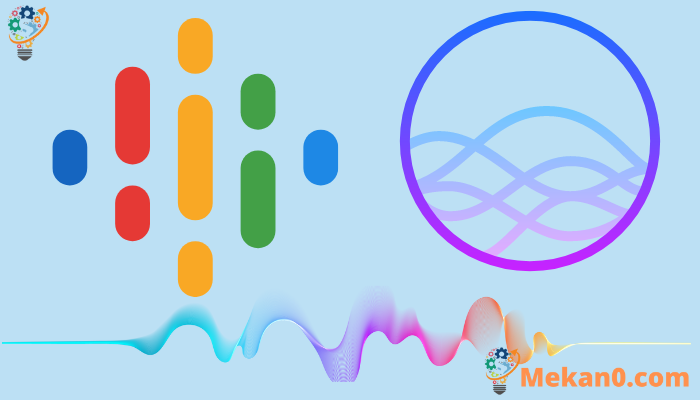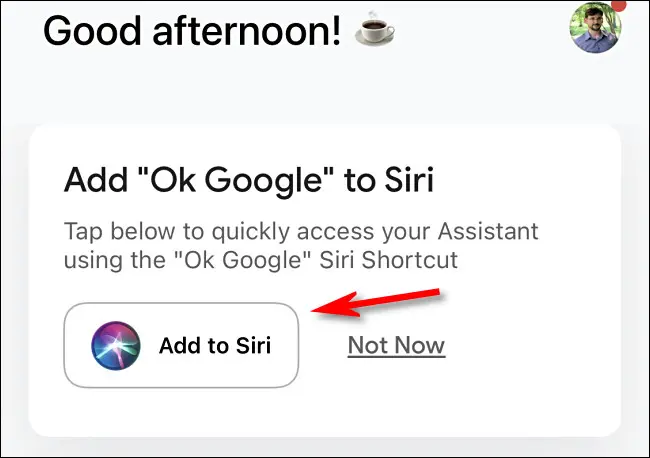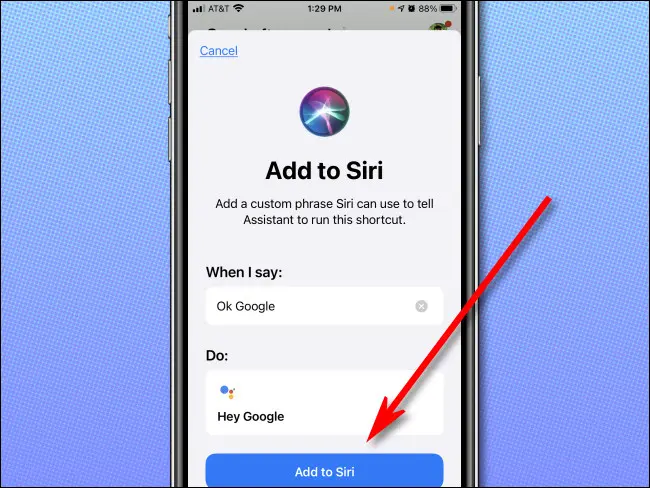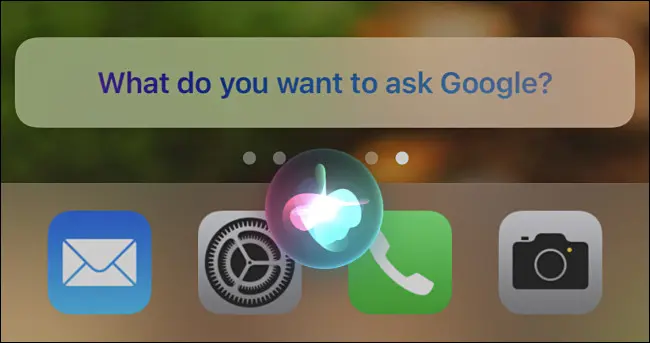So aktivieren Sie Google Assistant mit Siri:
Wenn Sie ein iPhone verwenden, wie auch immer Sie es bevorzugen Google Assistant على Siri Eine einfache Bedienung des Google Voice Assistant ist möglich, wenn Sie die Google Assistant-App konfigurieren. So richten Sie es ein.
Erstens: Wenn Sie nicht über die Google Assistant-App verfügen, können Sie dies tun Holen Sie es sich kostenlos im App Store . Sobald Sie es haben, starten Sie Google Assistant. Tippen Sie in der Google Assistant-App auf die Schaltfläche „Schnappschuss“ in der unteren linken Ecke des Bildschirms. (Es sieht aus wie ein Teilrechteck mit strahlenförmig davon ausgehenden Linien.)
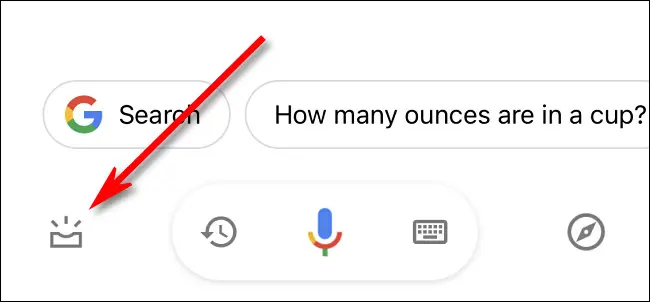
Wählen Sie auf diesem Bildschirm den Abschnitt mit der Aufschrift „‚Ok Google‘ zu Siri hinzufügen“ aus und tippen Sie auf die Schaltfläche „Zu Siri hinzufügen“. Manchmal erscheint diese Meldung erst, nachdem andere Benachrichtigungen auf diesem Bildschirm verworfen wurden.
Auf der nächsten Seite sehen Sie eine Übersicht über die benutzerdefinierte Phrase, die Siri hinzugefügt wird. Es zeigt, dass die Aktion „Hey Google“ ausgelöst wird, wenn Sie „Ok Google“ sagen. Tippen Sie auf Zu Siri hinzufügen.
Sagen Sie dann jedes Mal, wenn Sie Siri starten, „Ok Google“. Siri wird fragen: „Was möchten Sie Google fragen?“
Sagen Sie Ihren Befehl oder Ihre Frage und Siri leitet sie automatisch an die Google Assistant-App weiter. Die Ergebnisse sehen Sie, wenn die Google Assistant-App auf dem Bildschirm erscheint.
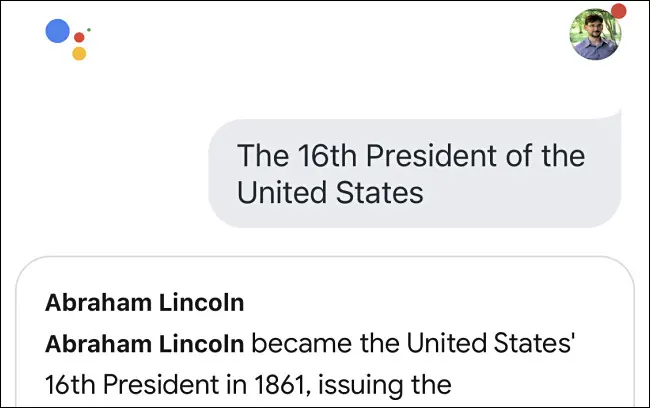
Von dort aus können Sie erneut fragen, indem Sie in der Google Assistant-App auf die Mikrofonschaltfläche tippen oder Siri starten und „Ok Google“ sagen. Wenn Sie Zeit haben, können Sie auch eine Verknüpfung einrichten, mit der Sie Starten Sie Google Assistant, indem Sie auf die Rückseite Ihres Telefons tippen . Ich höre!